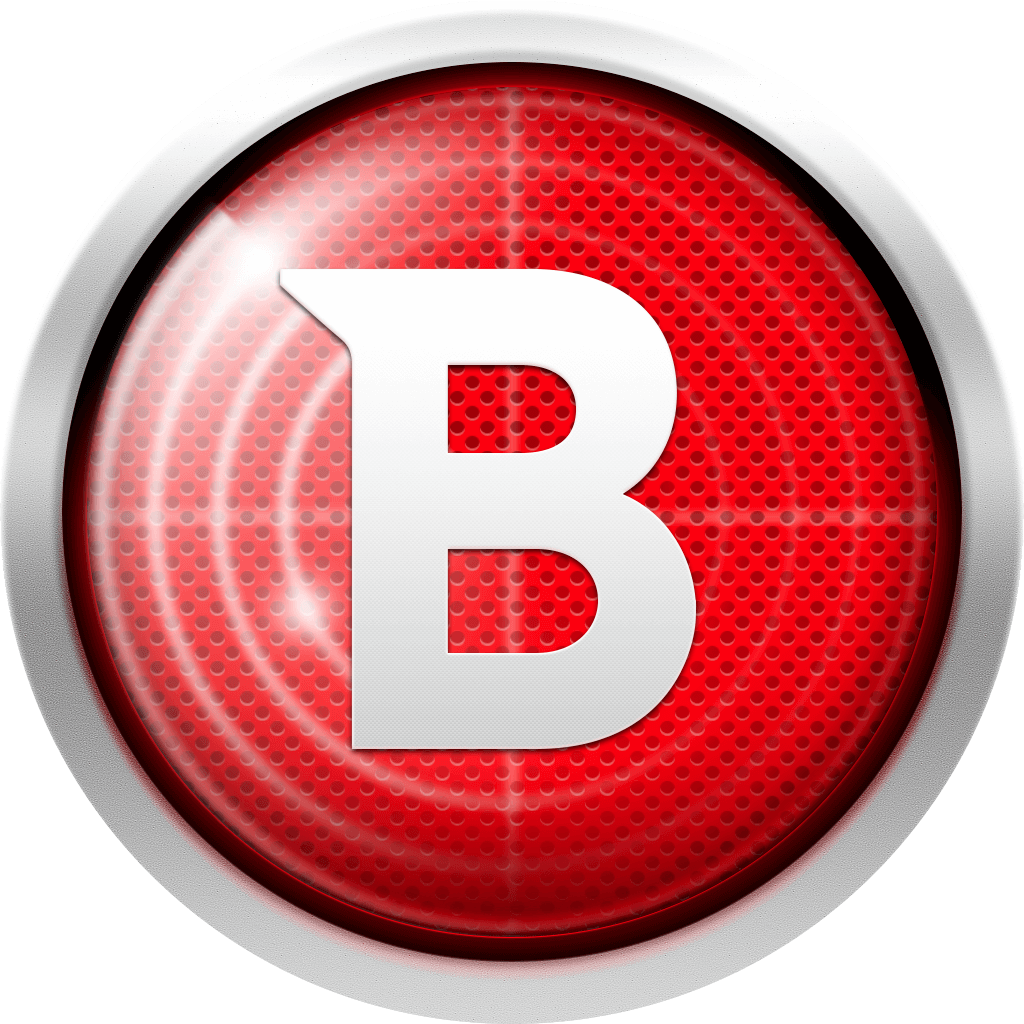OS X El Capitanに乗り換えて2週間ちょっとの感想
さすがに「10.11.3」とアップデートも4回かかっているし、と、重い腰を上げて、OS X Mavericks(10.9)からOS X El Capitan(10.11)にしました。
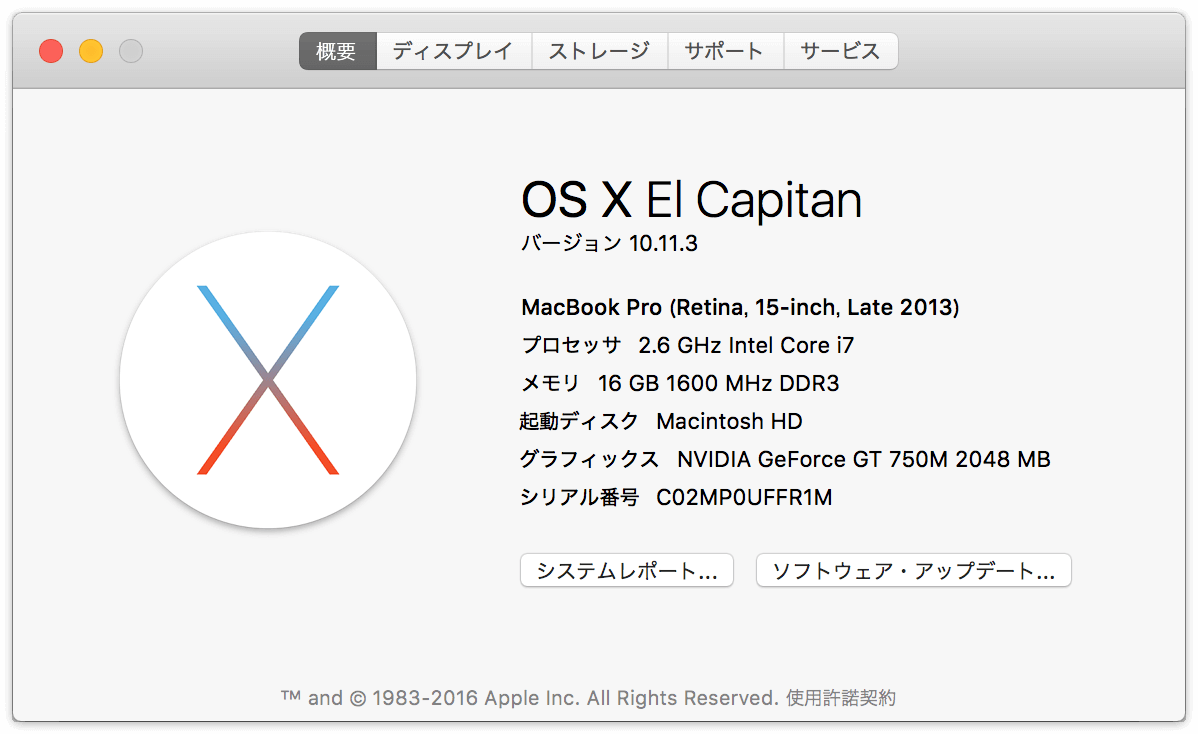
もちろん、クリーンインストールしたので、それだけ全体がキビキビし、超快適ですが、困ったことなどをメモしておきます(ただし、固有の問題や勉強不足なだけかもしれません)。
バッテリーの持ちがよくなった
バッテリーがヘタってきて、外に持ち出すと、2時間もたない。買い換えるにしても、そろそろ新しいものが…という状況でOS X El Capitanに。
驚くほど“もつ”ようになった。「あと5時間」とか出てくるんですけど…
フルスクリーン推し、ちょっとうざい
何かとフルスクリーンで作業することを後押しされますが、メニューバーが表示されないのは、ちょっといただけない…
option+クリック、option+shift+クリックは面倒だし、RightZoomって感じでもない。
BetterTouchToolで変更しました。
BetterTouchToolを使って、グリーンボタンによるフルスクリーンを最大化に変更する
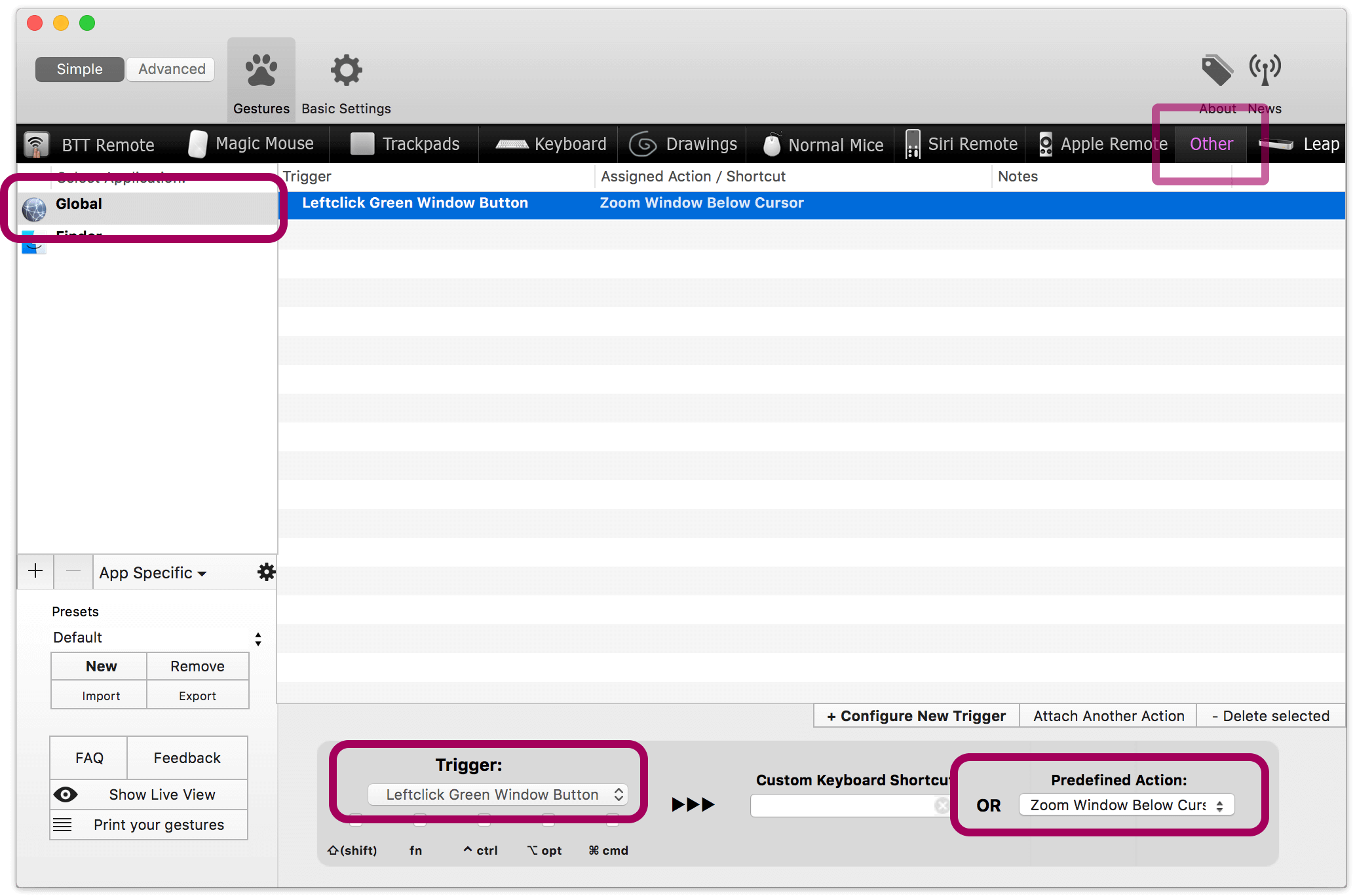
- ダイアログボックス右上の[Other]タブをクリック
- 左サイドバーで[Global]をクリック
- [+Configure New Trigger]ボタンをクリック
- [Trigger]のプルダウンメニューから[Leftclick Green Window Button]を選択
- [Predefined Action]の[Window Interaction]カテゴリから[Zoom Window Below Cursor]を選択 ow Below Cursor]を選択
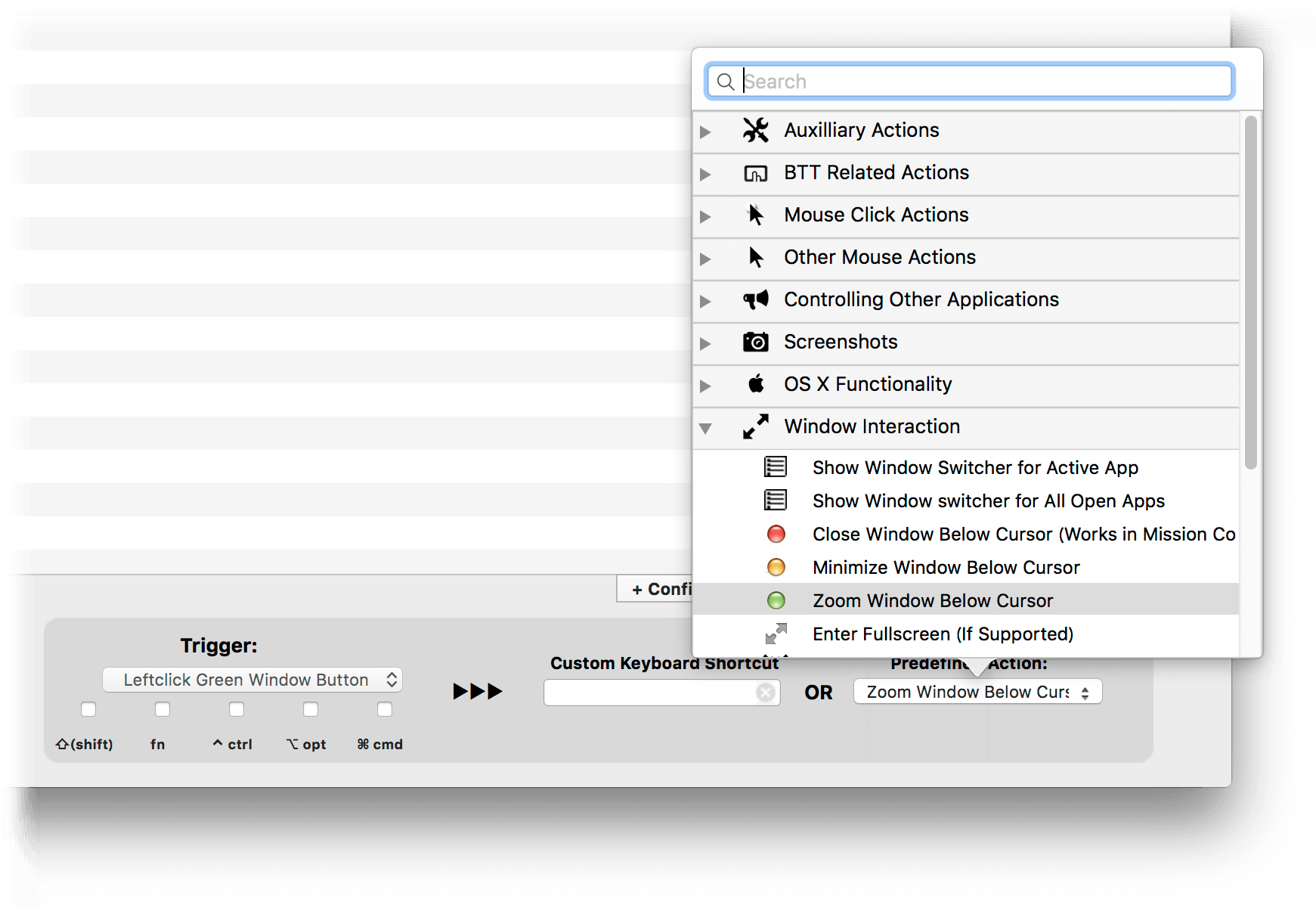
Twitterで、コメントいただきました。
@DTP_Transit いつも有用な情報をありがとうございます。
— kangaerukaeru (@KGRKR) 2016年3月22日
フルスクリーン推し対策として、Dockの設定を変えるとタイトルバーのダブルクリックでウインドウの最大化ができるようになります。
黄色ボタンがあるので特に困らないと思います。
なるほど、これですね。さっそく設定してみました。コメントありがとうございます。
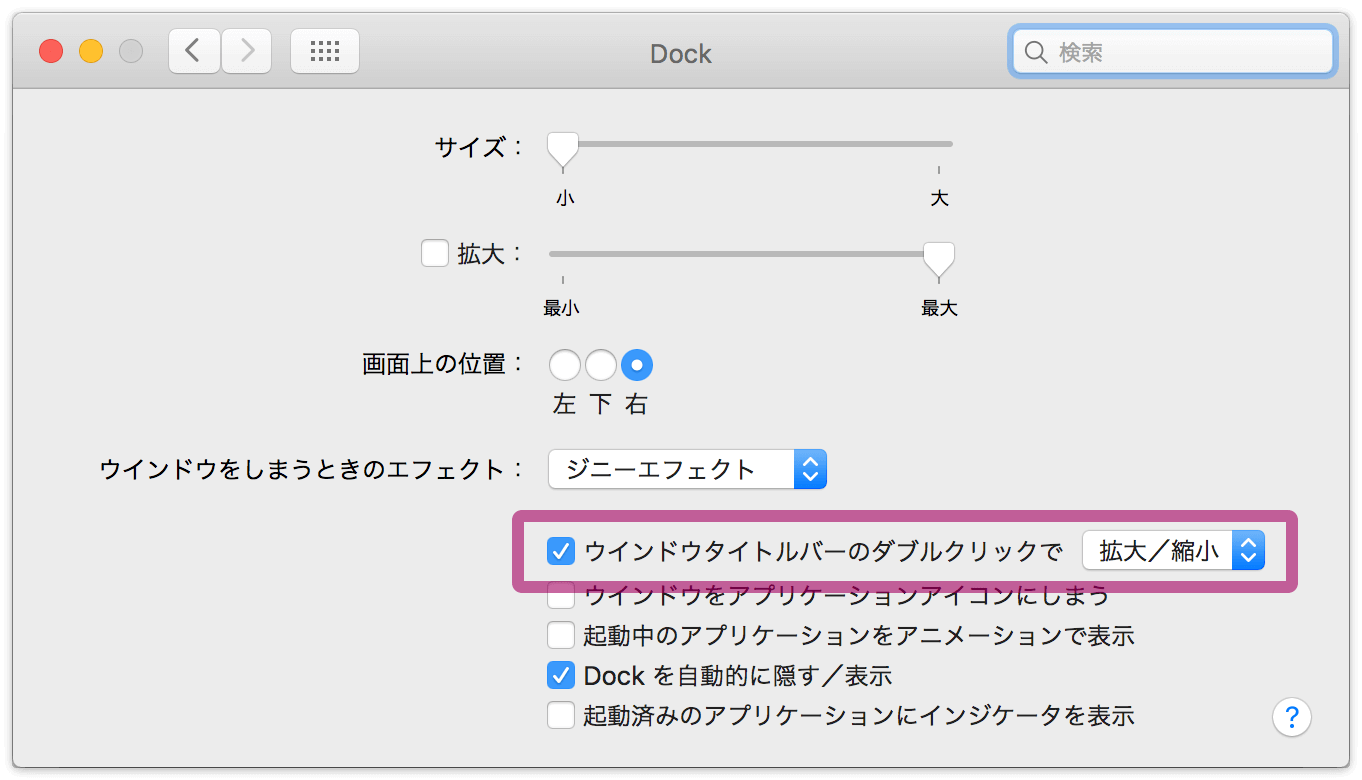
クッキリ具合がいい感じ
ようは「San Franciscoフォント、いいね!」ってことですが。
Default Folder Xがちょっと遅い
アプリケーションになったせいか、フォルダーの参照が遅い。
[保存ダイアログでファイル名をクリックすることでコピーする]オプションがなくなったもツラい。
追記:5.0.3で少しマシになりましたがダメ。従来の「マウスポインタを移動しながら、このあたりにあったウィンドウをクリック」は絶望的なので、option+shift+クリックで、順番に、開いているFinderウインドウをたどっていくのが賢明です。
Captur.appでマウスポインタが正しく撮影できるようになった
マウスポインタを入れてキャプチャしたい場合、Captur.appを使っています(Snapzはやめた)。Retina環境では、マウスポインタがおかしな位置で撮影されるというバグがあったのですが、OS X El Capitanでは解決しています。
復元システムの変更
ここを見ると、command+Rを押して起動。インターネット経由で、とありますが、
Startup Managerで、復元ボリュームが見えなくなってしまいました。
アクセス権限
ディスクユーティリティの[First Aid]で、アクセス権限の修復がなくなってしまいました。
「自動的に、修復してくれる」とのことですが、実際、スクラッチのボリュームに、アクセス権限がなくて書き出さない等、困っています。
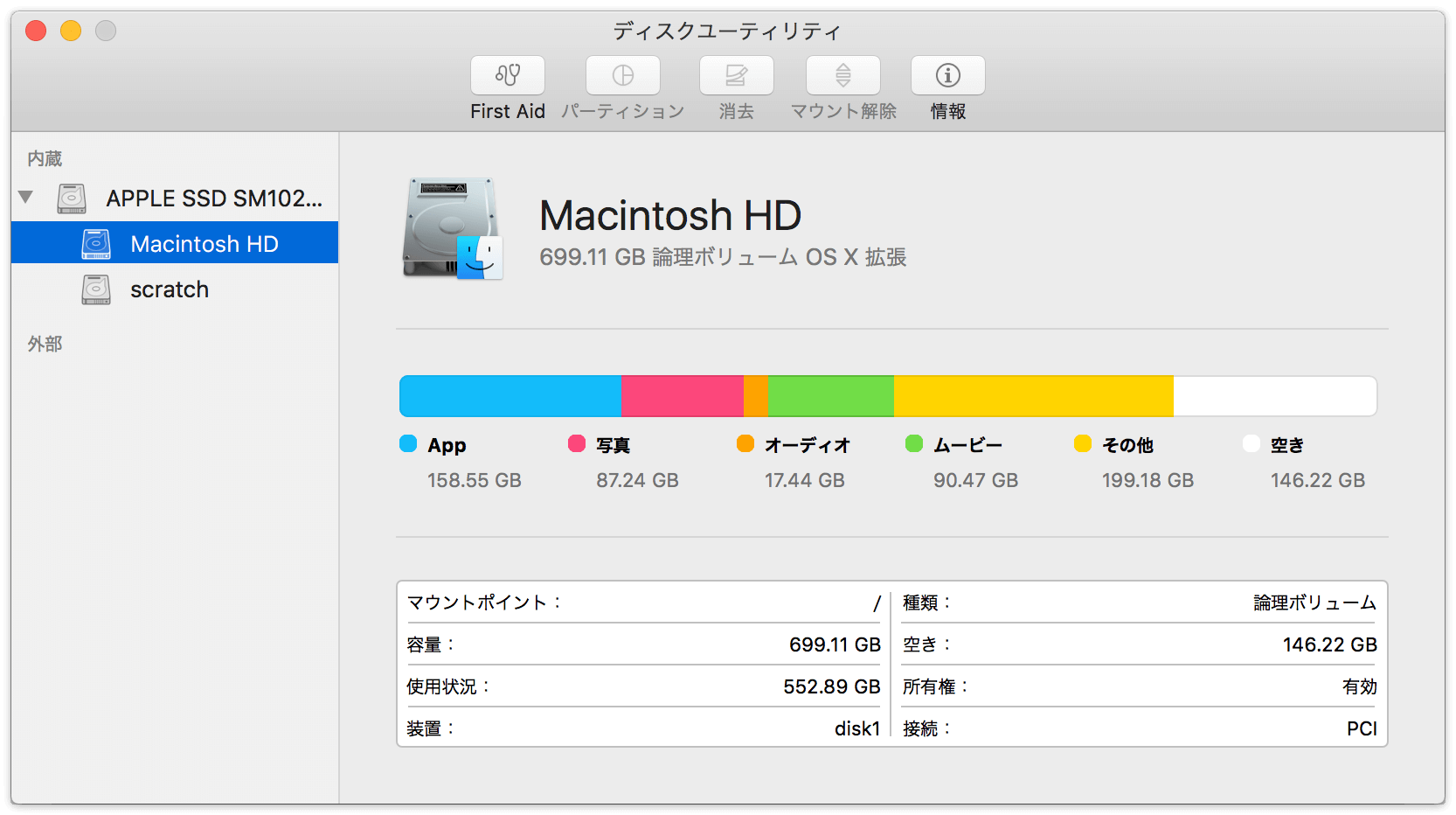
TripMode
Wi-Fi環境下で、Dropboxなどのバックグラウンド同期を制御してくれるTripModeをようやく使えるようになりました。
ATOK Padはダメみたい
Facebookメッセージなど、タイプミスがそのまま送られるのはまずいので、なるべくエディタなどで書くようにしています。
修飾キーの二度押しで起動し(隠れる)ATOK Pad、OS X El Capitanでは、フォント関連の環境設定をすぐに忘れてしまいます。
- フォント設定を忘れる(フォントサイズが致命的)
- 行間のコントロールができない
Mac版は、2014年6月から更新されていないので、もうやる気がないのかもしれません。
引き続き、どこでも Jedit (JeditAnywhere)のお世話になることにしました。
Keynote(とiPhoto)
いよいよ古い方のKeynoteがちょっと怪しい時があります。ATOKも確かに!
— Takeshi Matsuhisa (@tmatsuhisa) 2016年3月18日
OS X El Capitanに乗り換えて2週間ちょっとの感想 - DTP Transit https://t.co/U5wfPPMuzm @DTP_Transitさんから
私は、しばらくKeynote 09(5.3)とiPhotoを使い続けようと思います。
Microsoft Office
Excelの新バージョンでは、「フラッシュフィル」をサポートしないとのことで、Office 2011を使い続けることにしました。
ちなみに、Office 2016は、絶望的にトラブルが多いと聞いています。主に、フォントまわりが原因のようです。
追記:フォントを少なくしてもダメな場合、フォントワークスの2016年新書体のUD書体をはずしてみてください。
Sparkがダメみたい
SparkのないMacなんて使えない、ほどに、なくてはならないSparkですが、KeynoteやAcrobatでのメニューの変更がうまく効かなくなってきています。
サイトでは「Mac OS X.4.11」(10.4ってこと)と記載され、2008年以来、アップデートされていないので、もう厳しいのかも。
- Acrobatで[ページ指定]ダイアログボックスのキーボードショートカットを変更する - DTP Transit
- AcrobatやKeynoteなど、キーボードショートカットをカスタマイズできないアプリケーションのためにSparkを使う - DTP Transit
SIPをオフにしたら、なんとか動きました。
その後、Sparkで行っていたことは、Keyboard Maestroにすべて移行。Sparkの使用を取りやめ、SIPをオンに戻しました。
カーソル消失問題
固有の問題かと思っていたんだけど、自分だけじゃないのか…
時折カーソルが全く見えなくなる本当にユーザビリティにマイナス評価をつけたくなるAdobeのアプリ群を使うために、Macの場合はアクセシビリティのオプションでカーソルのサイズを一段階上げておくとだいぶ操作感が改善されることをいま識った。Adobe死んでいいよ
— Akila Inouye (@wellover) 2016年3月25日
シェイクするとカーソルが大きくなる機能、私は好きですが、イヤな方はオフにできます。
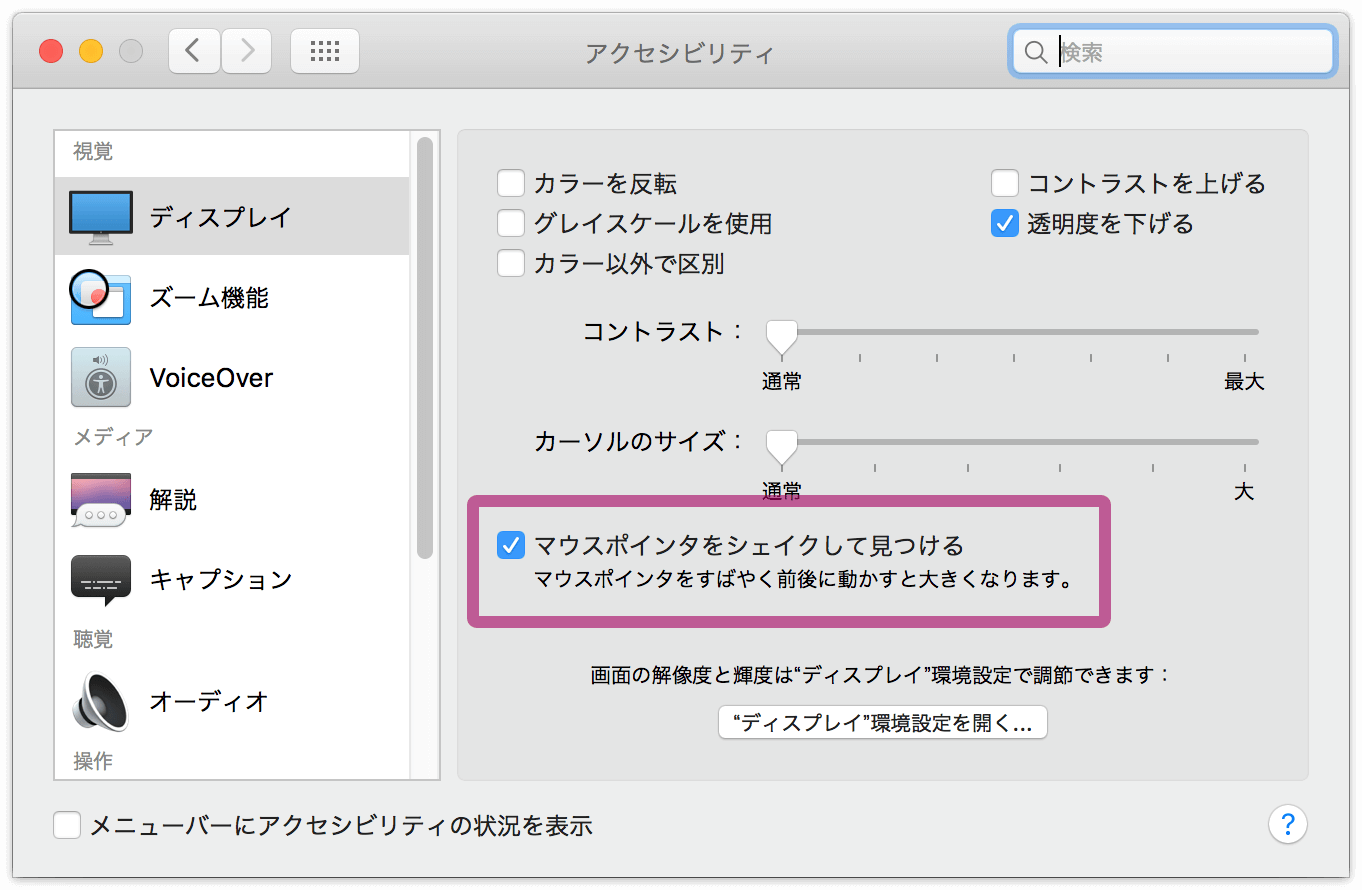
セキュリティ関連
Mac界隈も、セキュリティ関連に慎重に取り組む必要が出てきました。この2つをやっています。
- ファイアーウォール設定(システム標準)
- Virus Scanner Plus(+各ブラウザーにプラグインをインストール)
まずは、ファイアーウォールを設定します。
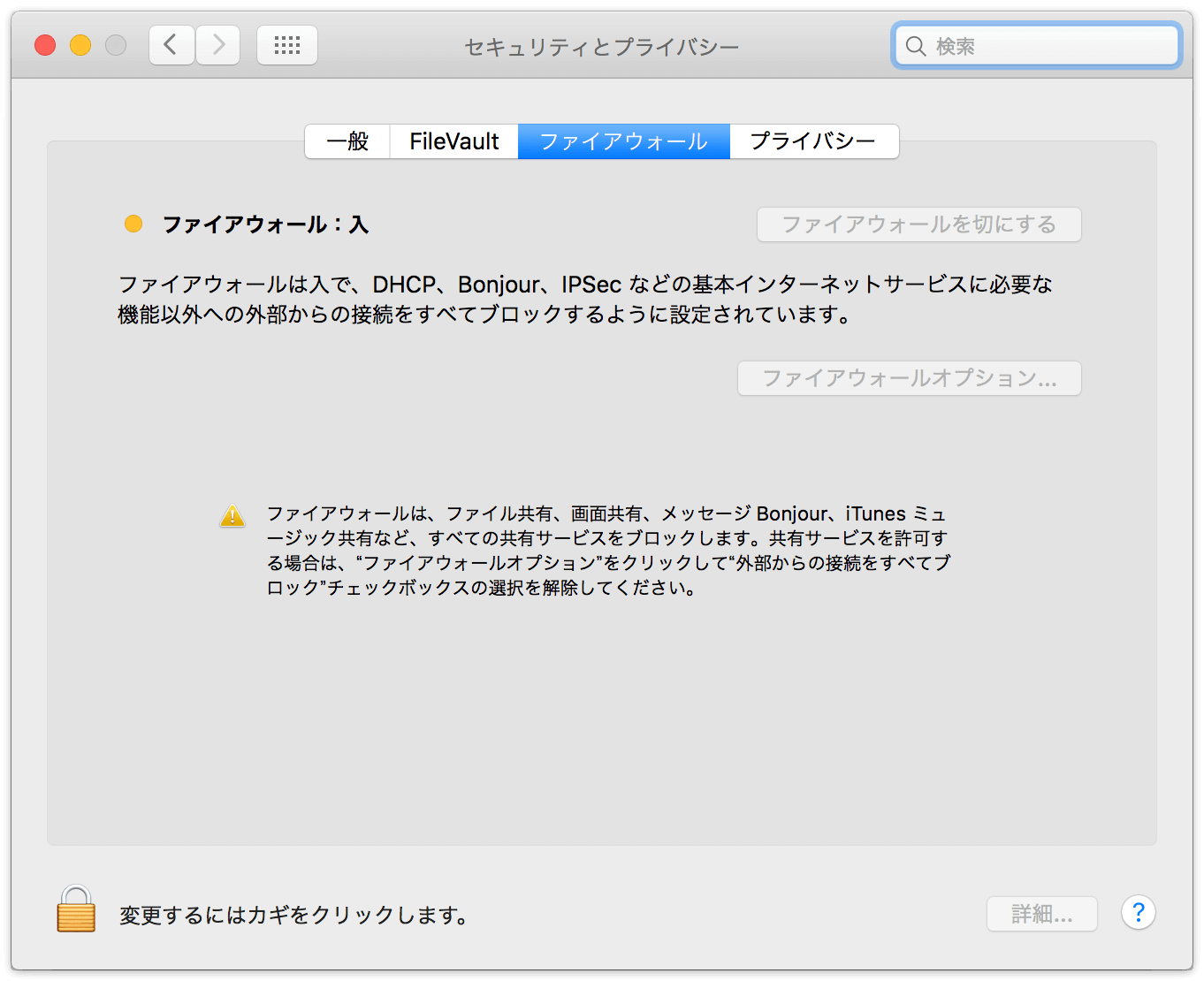
購入していたVirus Scanner Plusを常時起動。ちなみに、迷惑メールの添付ファイルからざくざくヤバ目のものが検知されています。
- アンチウィルスソフトウェアの選びかた for (Mac)OSX 〜Windowsでも使える基準 - イメージに染まるまで……
- Windows版で検知能力は折り紙つきの強力ウィルス対策アプリ。自動更新機能とウェブ監視監視機能が付いたPro版が期間限定で無料配信中。ー iPhoneアプリ鑑定団
Virus Scanner Plusは、3600円とApp Storeで扱っているものとしては高価な部類のものですが、年度更新などがない点がグッド。
Mail.appでPOP受信できない
だましだまし使っていましたが、Mail.appでPOP受信できない問題、10.11.5でも解決されていません。なぜ、こんな問題が放置されるのか…
- El capitanにアップグレード後 POPメールがエラーで送受信できません。 | Apple サポートコミュニティ
- アカウントが消える/登録できない、POPメールが受信できないなどOS X 10.11 El Capitanのメールアプリに発生している不具合まとめ。 | AAPL Ch.
- MacのOSX El Capitanのメールは不具合だらけ? 検索やフラグ付け一覧が動かないんだが | やわなべ.net
Airmailというメールアプリが人気のようだと思い、入れたところ、VIPリストがない… 躊躇していたところ、Airmail 3でサポートされました。
- Airmail 3
- Mac向け人気メールアプリ「Airmail 2.5」が「OS X El Capitan」に正式対応 | iTea4.0
- これがビンゴだったわけで、今までメールを溜めてたのが嘘のようにスッキリ。その時に使った「Airmail」が美しくて使いやすかったのでご紹介。これは革命。
「=」→「⌘+shift+J」の流れで、「同じ送信者からのメールを選択して、迷惑メールフォルダーに移動する」という流れが可能なのですが、たちの悪い迷惑メールだと、発信者が自分だったりするのですよね…
mdworkerの暴走問題
[アクティビティモニタ]で「mdworker」が複数表示され、かつ、CPUを圧迫している場合、Spotlightをオフにするしかないようです。
- [システム環境設定]のSpotlightの[プライバシー]でMacのドライブを指定する
- ターミナルでコマンドを入力する
sudo mdutil -i off /